每次您想要欣賞 DVD 電影時,都需要取出 DVD 光碟並將其插入內建或外接 DVD 光碟機。這樣做很不方便,尤其是當您有大量 DVD 光碟時。此外,由於故障和其他物理損壞,您的 DVD 光碟將在短時間內無法播放。要將 DVD 電影帶到任何地方並繞過 DVD 播放限制,您可以 將 DVD 燒錄到 USB。播放儲存在 USB 隨身碟(而不是 DVD 光碟)上的電影要容易得多。
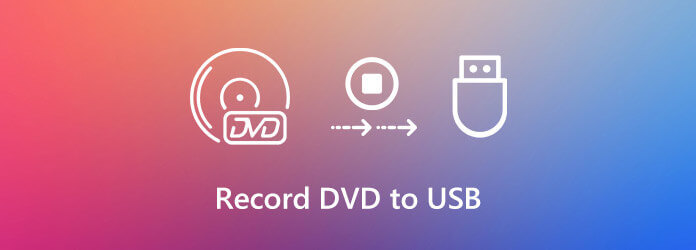
要將影片從 DVD 成功錄製到 USB 隨身碟,您需要準備一台 Windows 或 Mac 電腦。如果沒有內建 DVD 驅動器,則需要使用外部 DVD 驅動器,然後將其連接到電腦。稍後,您可以在 Windows 或 Mac 上播放 DVD 影片並將其錄製到 USB 隨身碟。
第1部分。 如何將 DVD 電影無損錄製到 USB
最推薦的錄影軟體是 藍光錄影大師。您可以錄製原始 DVD 視訊和音頻,不會出現延遲或降低電腦速度。所有影片都可以擷取並儲存為 MP4、AVI、MOV 和其他流行格式。因此,您可以直接將 DVD 影片擷取為 USB 格式。此外,您還可以全螢幕或徒手矩形快速截圖。只需將插入的 USB 隨身碟設定為目標資料夾即可。稍後,您的所有視訊錄製檔案和螢幕截圖將預設儲存到 USB 中。
實際上,它比在 Mac 或 PC 上將 DVD 複製到 USB 隨身碟是更好的選擇。您無需太多努力即可獲得高品質的 DVD 視訊和音訊內容。複製保護可以被繞過。此外,DVD轉USB燒錄機可以無損錄製DVD影片和音訊。
- 以原始品質將受保護和未受保護的 DVD 刻錄到 USB 隨身碟。
- 同時捕捉帶有音訊的視訊。
- 調整輸出視訊品質、幀速率和其他首選項。
- 啟用排程任務以啟動 DVD 到 USB 自動錄製。
- 修剪 DVD 錄製影片以刪除不需要的片段。
免費下載
對於 Windows
安全下載
免費下載
對於 macOS
安全下載
步驟1。將 DVD 插入 DVD 光碟機。找到並開啟您要錄製的 DVD 影片。您可以在起點暫停。然後將 USB 隨身碟插入電腦的 USB 連接埠。

第2步。免費下載、安裝並啟動藍光大師螢幕錄影機。選擇錄影機開始該過程。
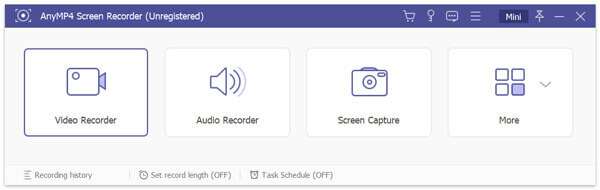
步驟 3.選擇 DVD 視窗作為螢幕擷取區域。若要將 DVD 檔案複製到 USB 隨身碟,請開啟 系統聲音 錄製有音訊的 DVD 影片。
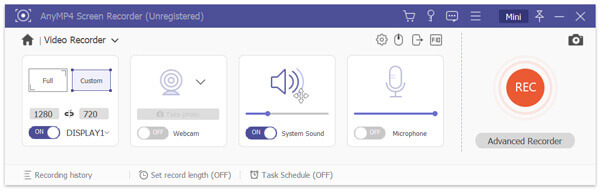
步驟4。點選 設定 找到首選項視窗。選擇 輸出 在左側面板中。將 USB 驅動器設定為輸出資料夾。稍後,單擊 好的 確認。

步驟 5。播放您的 DVD 電影。點選 記錄 開始從 DVD 錄製。當您停止錄製時,您將處於 預覽 預設視窗。點選 節省 將 DVD 影片放入 USB 隨身碟。您可以在其中管理和共享 DVD 錄製文件 記錄歷史 窗戶。

第2部分。 如何在 Windows 上免費將 DVD 燒錄到 USB
如果你不介意錄音的話 將 DVD 電影儲存為 WMV 格式, 您可以使用 Blu-ray Master 免費線上螢幕錄影機 作為備選。它是一個免費的線上螢幕錄影機。您也可以將其用作免費 DVD 下載器。與完整版相比,您無法獲得進階螢幕錄製功能。最大錄影畫面速率可達 24 fps。如果沒問題,那麼您可以按照以下步驟操作。
步驟1。點選 啟動免費錄音機 並快速下載其啟動器。
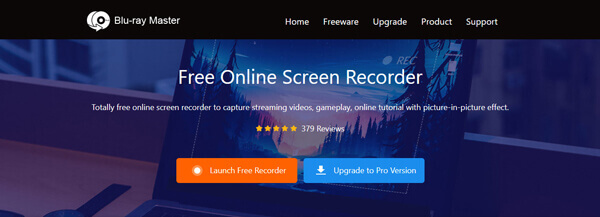
第2步。選擇DVD播放窗口,彈出線上螢幕錄影機。打開 系統聲音 同時錄製 DVD 音訊和視訊。
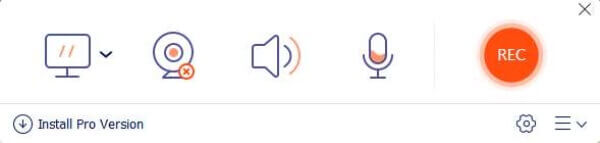
步驟 3.點選 記錄 開始免費錄製 DVD 影片。您可以單擊 停止 圖示可隨時結束螢幕錄製。 WMV 影片將預設儲存到您的桌面。或者您可以在 記錄歷史 下拉列表。
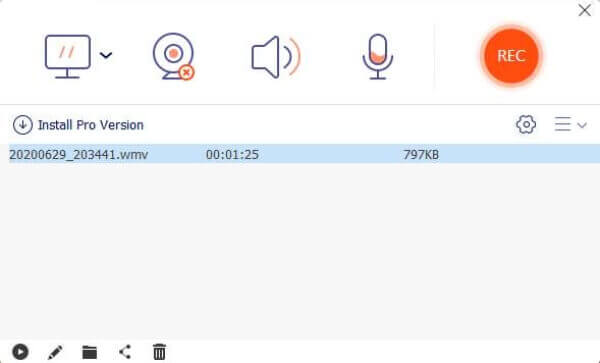
步驟4。將 USB 隨身碟連接到電腦。辨識後,將錄製的 DVD 影片拖放到此 USB 隨身碟。

第 3 部分。 將 DVD 燒錄到 USB 的常見問題解答
-
可以將 DVD 內容直接複製到 USB 隨身碟嗎?
不可以。您需要使用專業的 DVD 複製軟體。或者您可以運行藍光大師螢幕錄影機 錄製 DVD 電影 以及。
-
哪一種格式最適合將 DVD 儲存到 USB 中?
沒有固定的輸出視訊格式。如果您確實想選擇其中之一,可以錄製 DVD 並儲存為 MP4 格式。 MP4 允許用戶以良好的品質和較小的檔案大小保存影片。此外,您可以使用大多數影片播放器和編輯器播放 MP4 影片。
-
您可以與其他人分享錄製的 DVD 影片嗎?
不,你最好不要這樣做。在許多國家/地區分享或銷售商業 DVD 內容是違法的。好吧,如果您將 DVD 刻錄到 USB 僅供個人使用也沒關係。
包起來
這就是全部 將 DVD 燒錄到 USB 在你的電腦。您可以將任何受版權保護的 DVD 中的影片錄製並複製到 USB 隨身碟中。 DVD 影片檔案大小為 8.5 GB 左右。您需要提前釋放U盤上足夠的儲存空間。

